Win10系统开启Bash on Ubuntu的详细步骤
今天小编给大家讲解Win10系统开启Bash on Ubuntu的方法,Bash on Ubuntu是Win10系统更新之后自带一个功能,通常情况下,是默认关闭我们就无法使用到了。大多用户都不知道怎么去设置启用,所以本文教程小编就给各位仔细讲解Win10系统启用Bash on Ubuntu的设置方法。
准备工作:
1、确认系统已经更新到Windows10 1607以上版本;
2、64位处理器 & 64位操作系统;
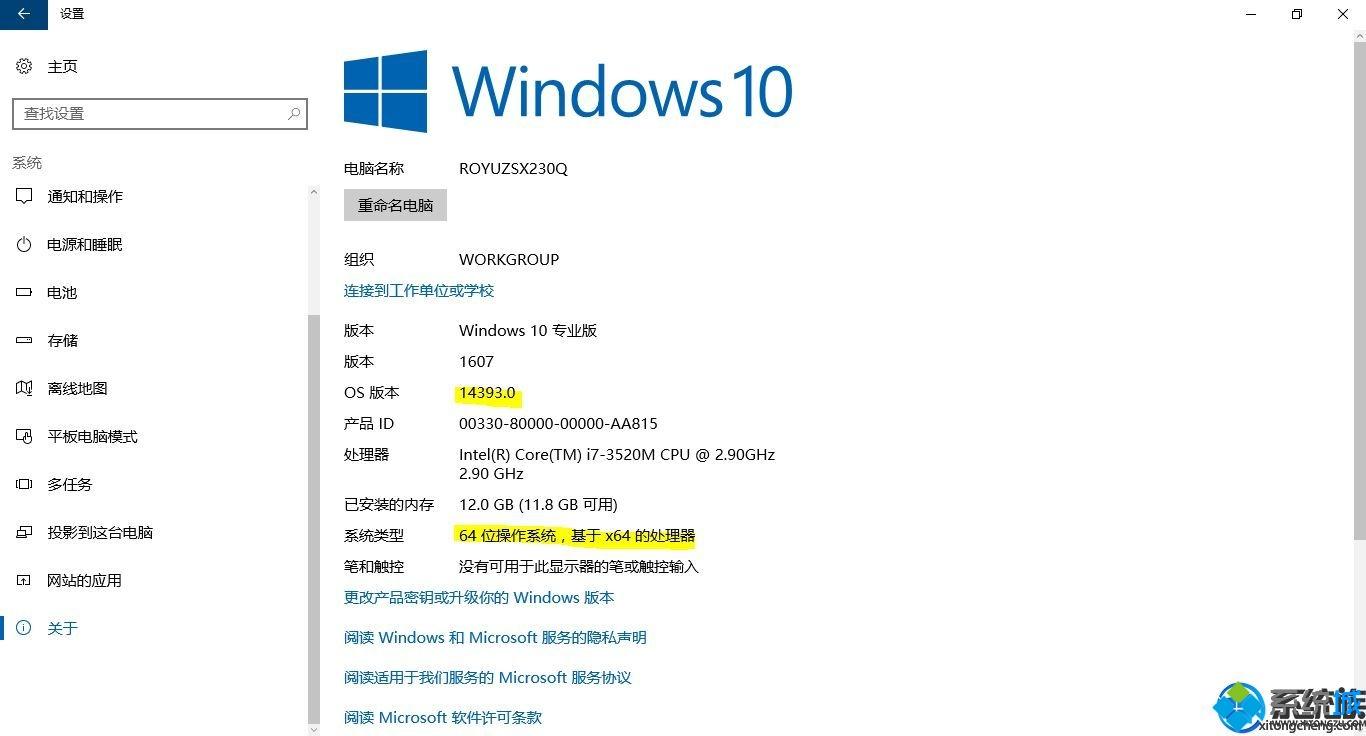
操作步骤:
1、依次点击“开始菜单”--“设置”--“更新和安全”--“针对开发人员”,选择“开发人员模式”;
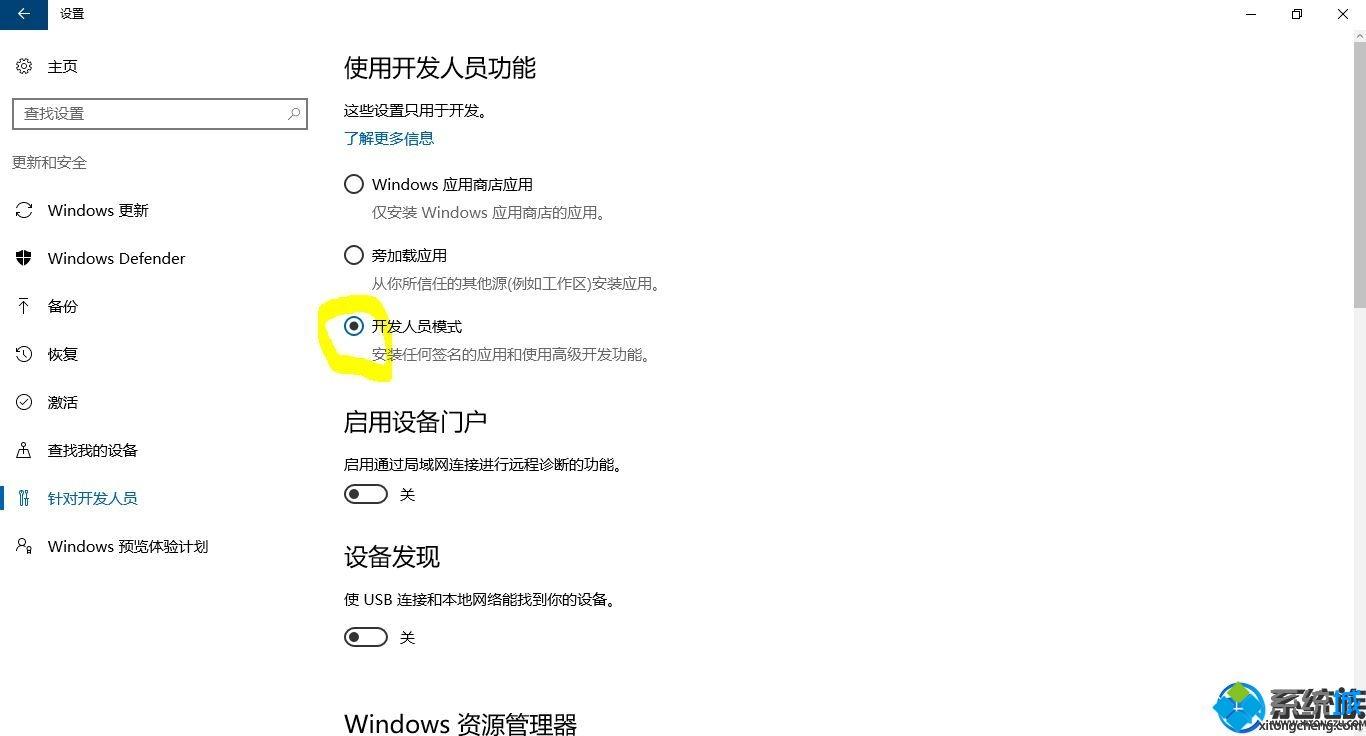
2、点击“是”确认开启;
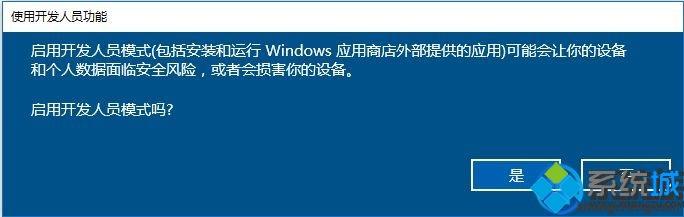
3、根据提示手动重启电脑;
4、通过同时按下键盘上的Windows徽标键+字母X按键打开超级菜单,点击“程序和功能”打开面板后。点击左侧“启用或关闭Windows功能”按钮,在里面勾选上“适用于Linux的Windows子系统”。
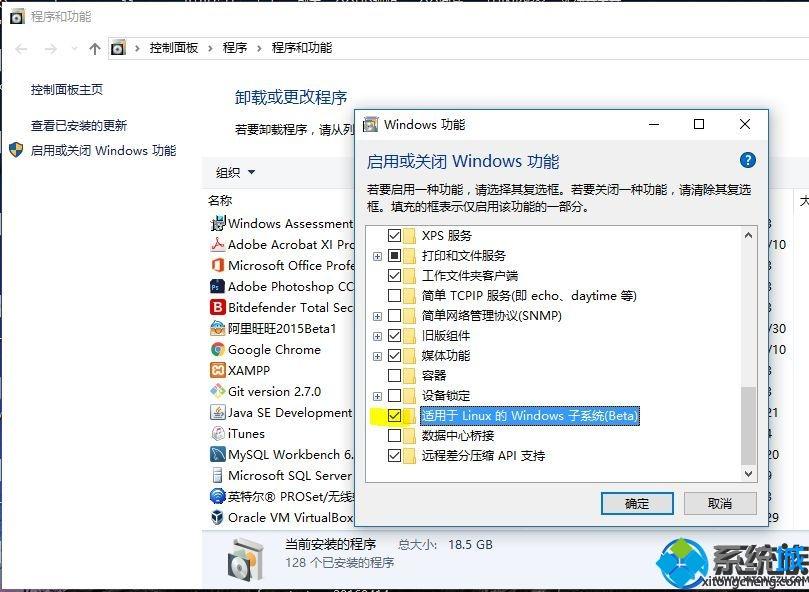
5、确定后手动重启电脑;
6、按下键盘上的Windows徽标键+字母R打开运行窗口后输入“CMD”回车打开命令提示符窗口,或者点击开始菜单搜索“PowerShell”打开Windows PowerShell窗口,根据以下图片提示操作以激活Bash On Ubuntu On Windows功能:

完成。可以开始体验Bash on Ubuntu on Windows的功能啦,一款在Windows上的直接运行在Windows内核下的Linux用户端工具!
如果需要卸载Bash on Ubuntu on Windows的话,以管理员身份运行命令提示符,或者以管理员身份运行Windows Powershell
执行lxrun /uninstall /full回车,这个会删除所有Bash on Ubuntu下的文件、账户和设置。
如图:

有想使用win10系统Bash on Ubuntu功能的朋友,按上面的步骤开启就可以了,希望此篇对大家能有帮助。
相关教程:双系统找不到ubuntu启动项我告诉你msdn版权声明:以上内容作者已申请原创保护,未经允许不得转载,侵权必究!授权事宜、对本内容有异议或投诉,敬请联系网站管理员,我们将尽快回复您,谢谢合作!










